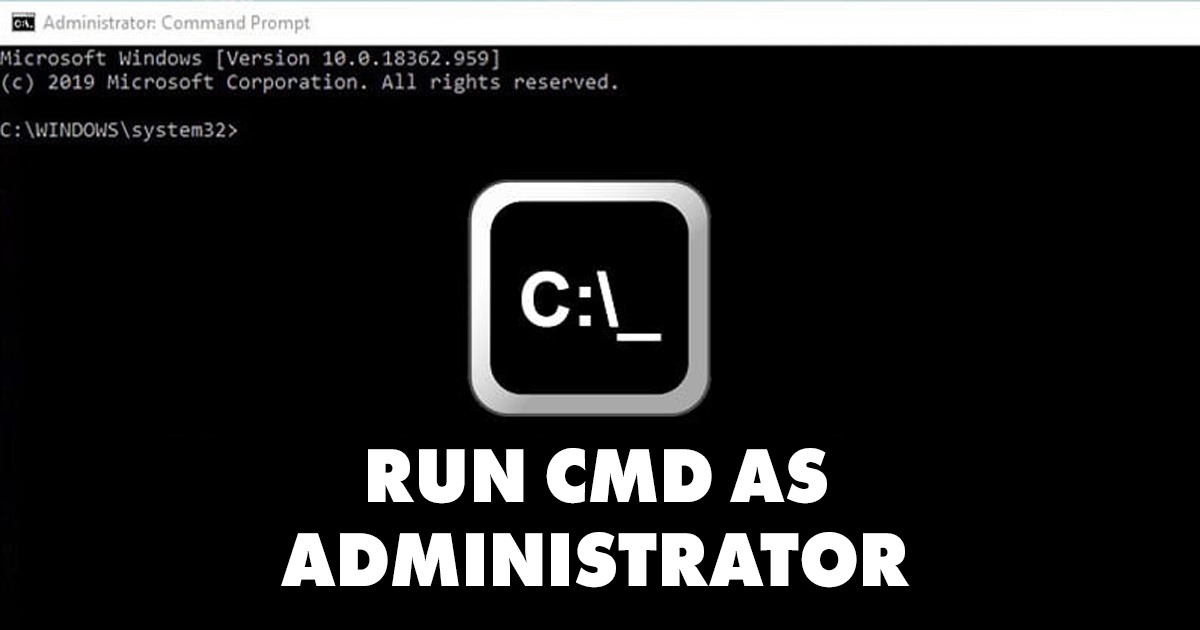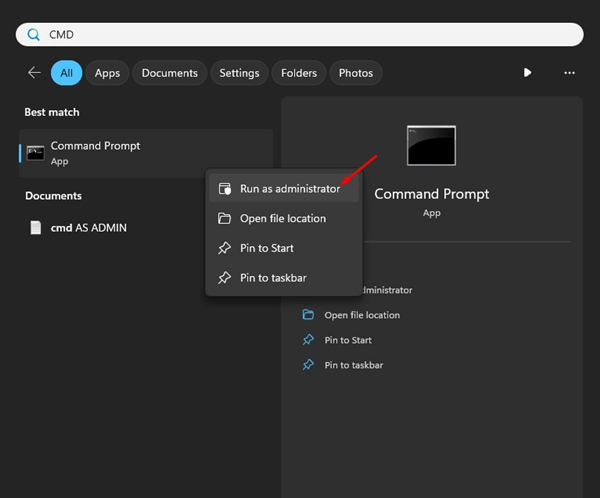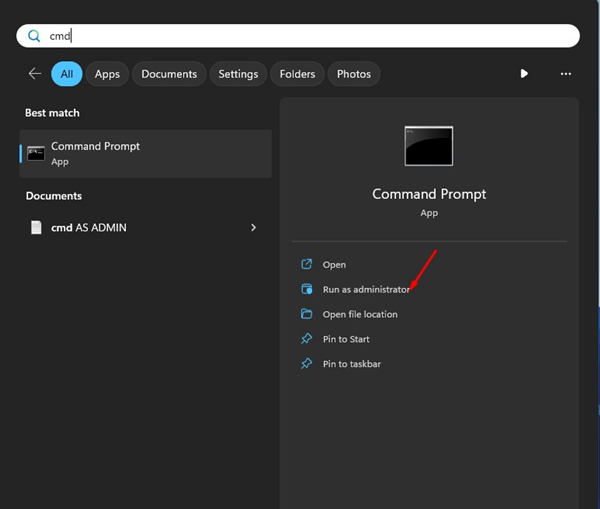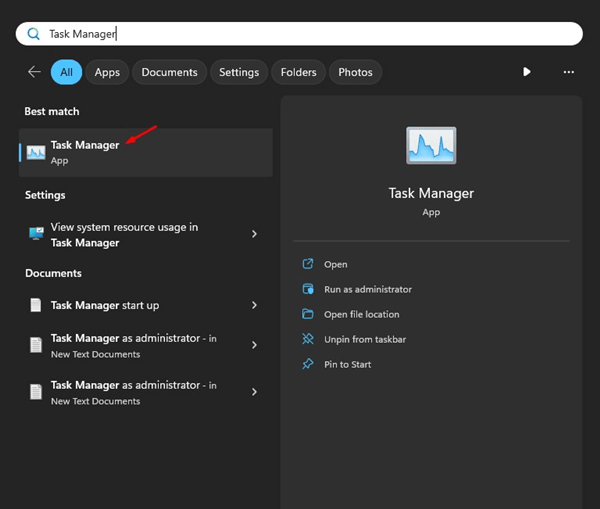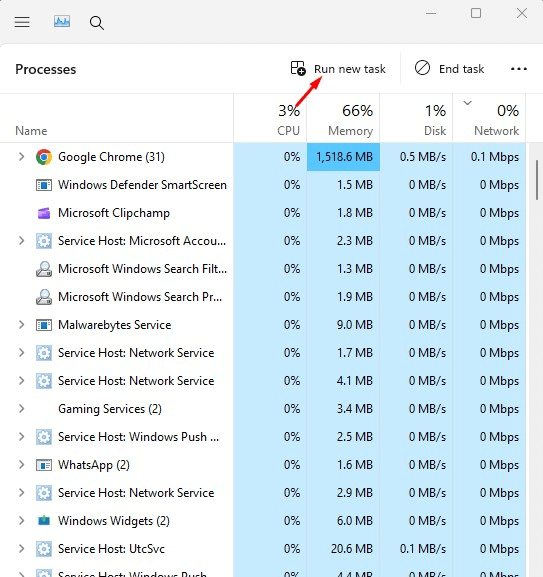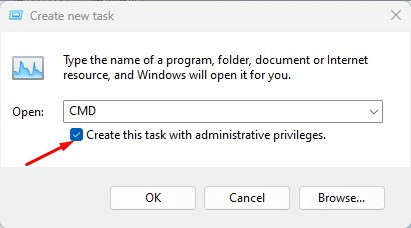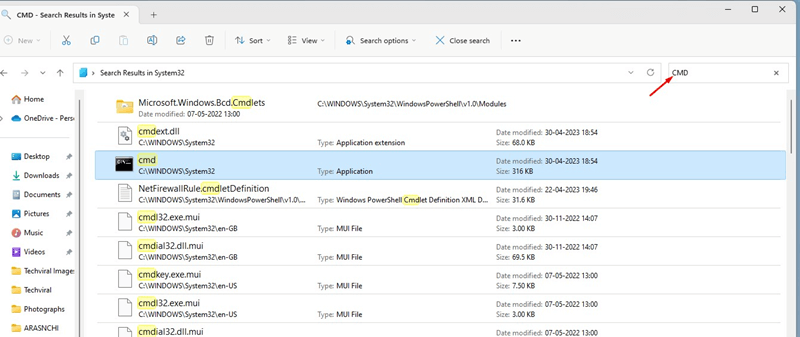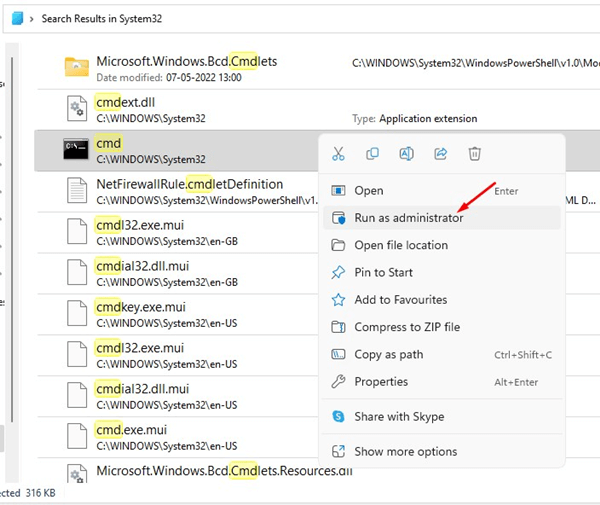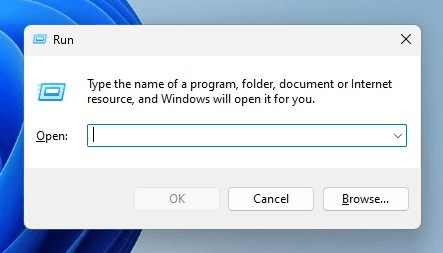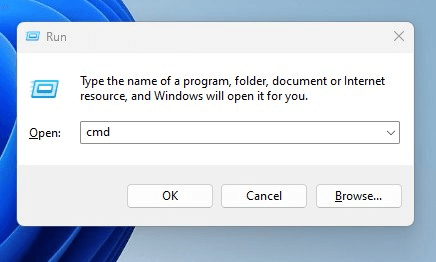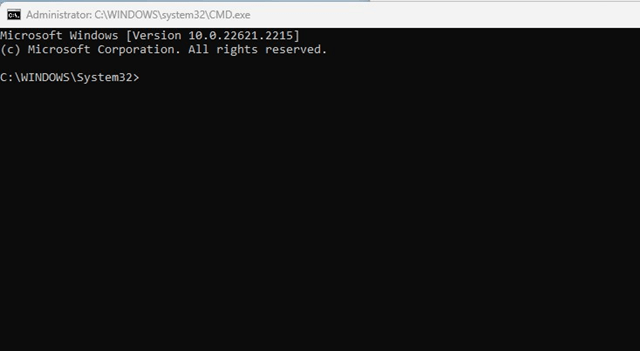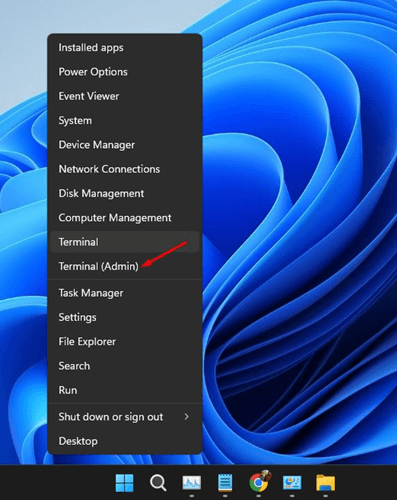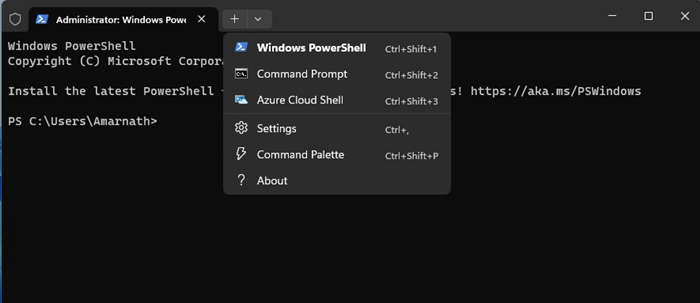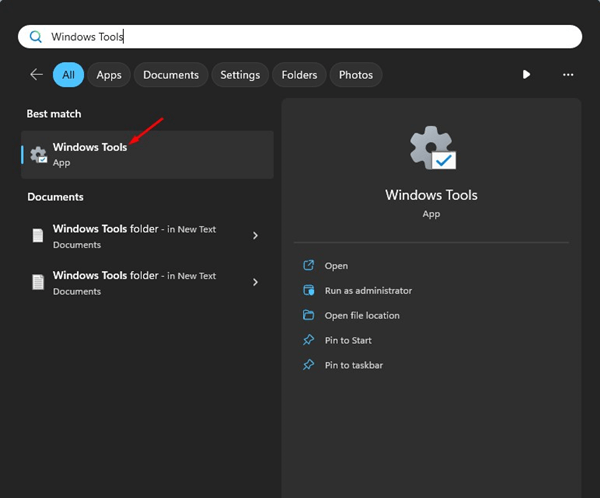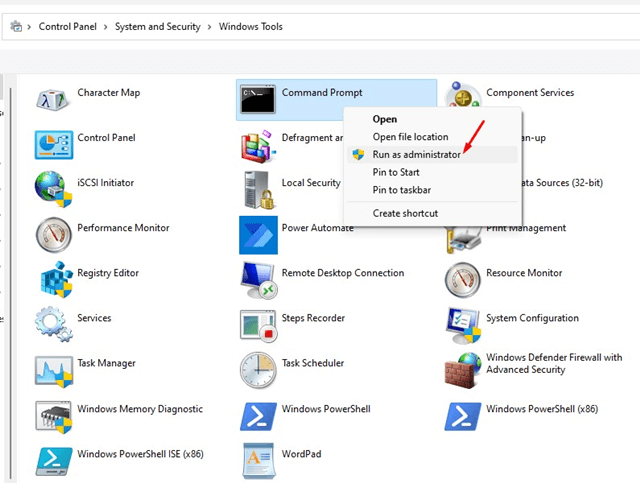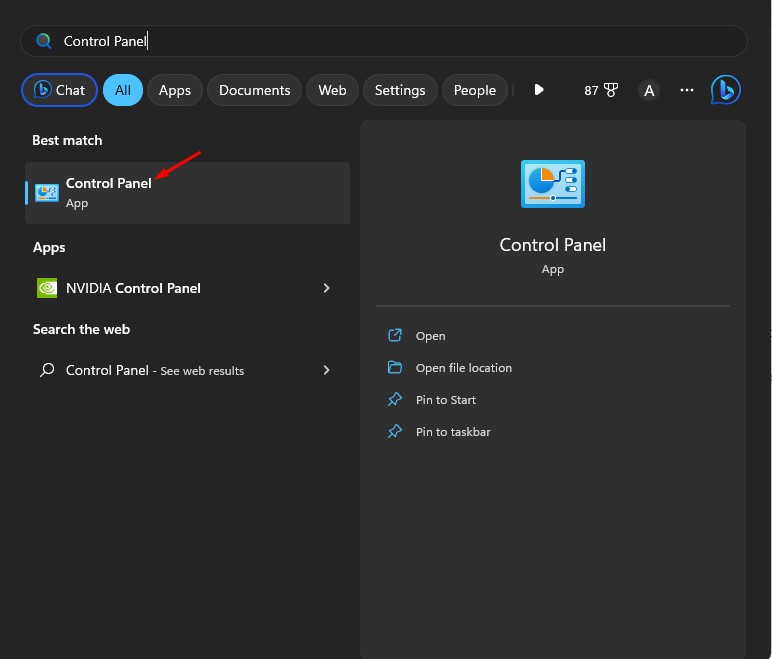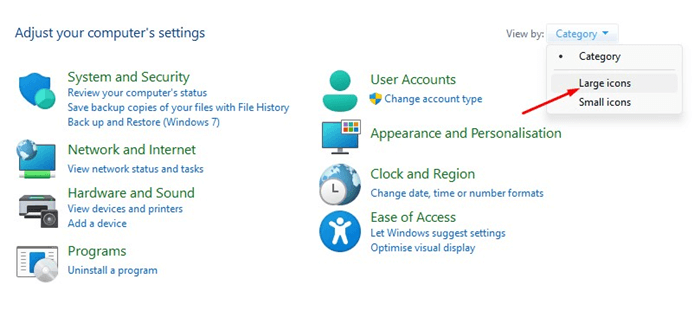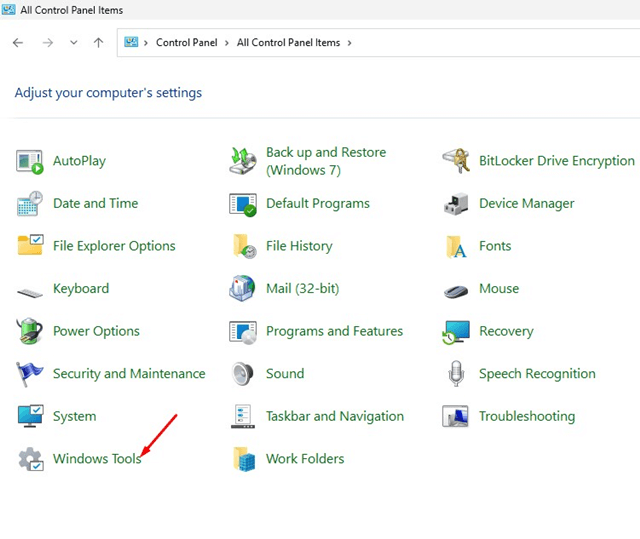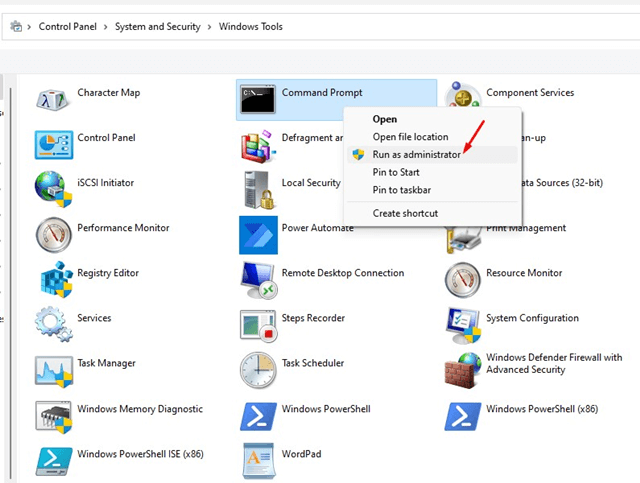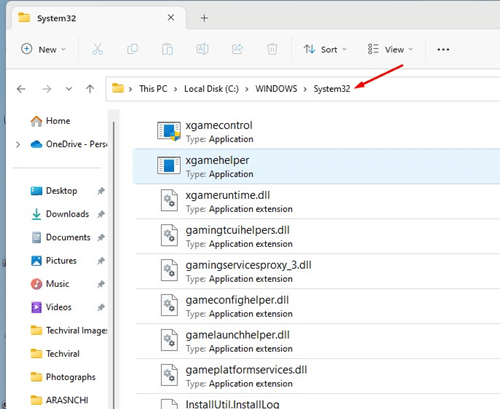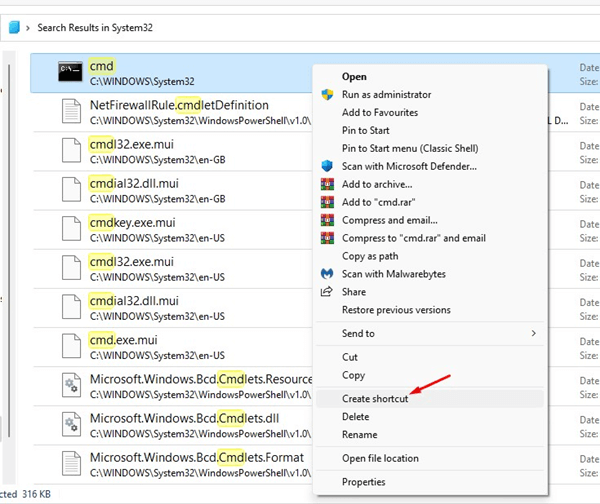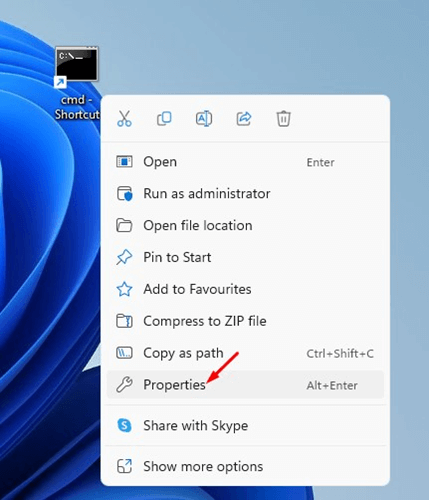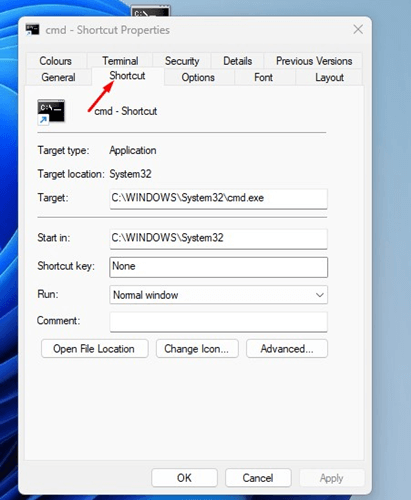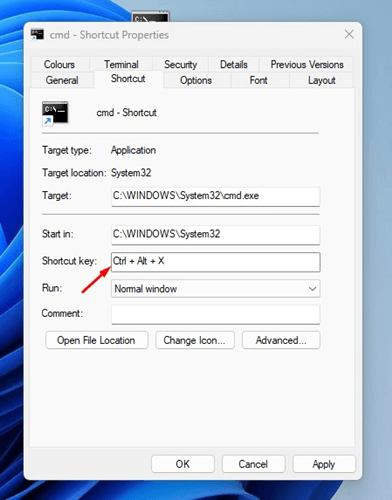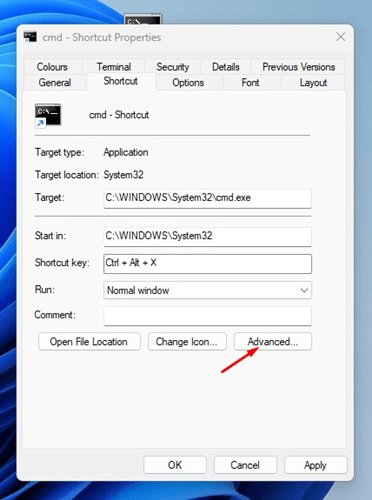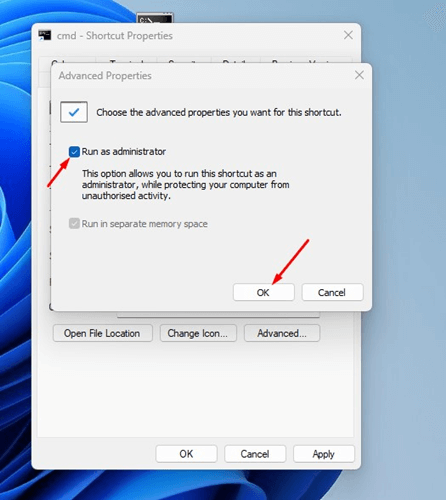CMD — отличный инструмент для управления различными функциями и опциями операционной системы Windows. Его используют как обычные, так и профессиональные пользователи для доступа к скрытым функциям и настройки различных аспектов ОС.
Вероятно, вы знакомы с командной строкой, если какое-то время используете Windows. Он может делать за вас самые разные вещи, например включать скрытые функции, вносить важные изменения в основные файлы и т. д.
Хотя получить доступ к командной строке в Windows довольно легко, вам придется выполнить дополнительные шаги, чтобы запустить утилиту командной строки с правами администратора. Командная строка с правами администратора – это командная строка с повышенными правами, которая отлично подходит для устранения неполадок.
Содержание
- 1 Как запустить командную строку от имени администратора в Windows 11
- 1.1 1. Запустите командную строку от имени администратора через поиск Windows
- 1.2 2. Запустите командную строку от имени администратора с помощью диспетчера задач
- 1.3 3. Запустите командную строку от имени администратора через проводник
- 1.4 4. Запустите CMD от имени администратора с помощью команды RUN
- 1.5 5. Запустите командную строку от имени администратора, используя меню быстрого доступа
- 1.6 6. Откройте командную строку от имени администратора с помощью инструментов Windows
- 1.7 7. Запустите командную строку от имени администратора с помощью панели управления
- 1.8 8. Создайте ярлык на рабочем столе для запуска CMD от имени администратора
- 1.9 9. Запустите командную строку от имени администратора, используя сочетание клавиш
- 1.10 10. Как всегда запускать CMD от имени администратора в Windows?
Как запустить командную строку от имени администратора в Windows 11
В Windows 11 есть разные способы запуска командной строки от имени администратора. Вы можете запустить командную строку с повышенными правами, используя команду «Выполнить», меню быстрого доступа, диспетчер задач, поиск Windows и т. д. Ниже мы рассказали о различных способах запуска командной строки от имени администратора в Windows 11. Давайте начнем.
1. Запустите командную строку от имени администратора через поиск Windows
Самый простой способ запустить CMD от имени администратора в Windows 11 — через поиск Windows. Вот как можно запустить командную строку от имени администратора через поиск Windows.
1. Нажмите кнопку Windows Key + S, чтобы открыть Поиск Windows.
2. В поиске Windows введите CMD.
3. Щелкните правой кнопкой мыши командную строку и выберите Запуск от имени администратора.
4. Либо нажмите Запуск от имени администратора на правой панели результатов поиска.
Вот и все! Вот как вы можете запустить CMD от имени администратора в Windows 11 через поиск.
2. Запустите командную строку от имени администратора с помощью диспетчера задач
Диспетчер задач — один из лучших вариантов запуска командной строки от имени администратора. Вот как можно запустить командную строку от имени администратора с помощью диспетчера задач.
1. Введите «Диспетчер задач» в поиске Windows 11. Затем откройте приложение Диспетчер задач из списка совпадающих результатов.
2. Когда откроется диспетчер задач, нажмите Запустить новую задачу в правом верхнем углу.
3. В приглашении «Создать новую задачу» введите CMD и установите флажок Создать эту задачу с правами администратора.
4. После этого нажмите кнопку ОК.
Вот и все! Вот как вы можете открыть командную строку от имени администратора через диспетчер задач в Windows 11.
3. Запустите командную строку от имени администратора через проводник
Если вы часто используете проводник Windows, вы можете использовать его для запуска командной строки от имени администратора через проводник.
1. Откройте проводник («Этот компьютер») на своем компьютере.
2. Когда откроется проводник, перейдите к Локальный диск >Windows >System32.
4. Найдите приложение cmd.exe. Щелкните его правой кнопкой мыши и выберите Запуск от имени администратора.
Вот и все! Это еще один лучший способ запустить командную строку от имени администратора через проводник в Windows 11.
4. Запустите CMD от имени администратора с помощью команды RUN
В Windows есть диалоговое окно «Выполнить», которое в основном используется для запуска программ, которые вы не обязательно используете. Его можно использовать для доступа к скрытым функциям операционной системы Windows. Вот как получить доступ к CMD от имени администратора с помощью команды RUN
1. Нажмите клавиши Windows Key + R на клавиатуре. Откроется диалоговое окно «Выполнить».
2. В диалоговом окне «Выполнить» введите CMD.
3. Теперь нажмите клавиши CTRL + Shift + Enter, чтобы открыть командную строку с правами администратора в Windows 11.
Это еще один простой способ открыть командную строку от имени администратора на компьютере с Windows 11.
5. Запустите командную строку от имени администратора, используя меню быстрого доступа
В меню быстрого доступа Windows 11 нет возможности запустить командную строку от имени администратора, но вы можете получить доступ к терминалу Windows (администратор), а затем получить доступ к командной строке с повышенными правами.
1. Щелкните правой кнопкой мыши меню «Пуск» Windows.
2. В меню быстрого доступа выберите Терминал (Администратор).
3. Когда откроется терминал Windows, щелкните раскрывающийся список. Теперь нажмите CTRL и выберите командную строку.
Вот и все! Вот как вы можете запустить командную строку от имени администратора в Windows 11.
6. Откройте командную строку от имени администратора с помощью инструментов Windows
Если вы использовали более старые версии Windows, например Windows 10, возможно, вы хорошо знакомы с инструментами администрирования. В Windows 11 она была переименована в папку «Инструменты Windows».
Вы можете получить доступ к папке «Инструменты Windows» в Windows 11 и запустить командную строку от имени администратора. Вот что вам нужно сделать.
1. Введите Инструменты Windows в поиске Windows 11.
2. Откройте приложение «Инструменты Windows» из списка доступных результатов.
3. Когда откроется папка «Инструменты Windows», щелкните правой кнопкой мыши Командную строку и выберите Запуск от имени администратора.
Вот и все! Утилита командной строки будет запущена с правами администратора в Windows 11.
7. Запустите командную строку от имени администратора с помощью панели управления
Панель управления — отличное место для доступа ко всем наиболее часто используемым функциям операционной системы. Он может запускать командную строку от имени администратора в Windows 11. Вот как использовать панель управления для запуска командной строки от имени администратора.
1. Введите «Панель управления» в поиске Windows 11. Затем откройте приложение Панель управления из списка доступных опций.
2. Когда откроется панель управления, выберите «Большие значки» в раскрывающемся списке Просмотр по:.
3. Теперь нажмите Инструменты Windows.
4. В инструментах Windows щелкните правой кнопкой мыши Командную строку и выберите Запуск от имени администратора.
Утилита командной строки будет немедленно запущена с правами администратора на вашем компьютере с Windows 11.
8. Создайте ярлык на рабочем столе для запуска CMD от имени администратора
Вы можете создать ярлык на рабочем столе в Windows 11, чтобы запускать командную строку от имени администратора. Выделенный ярлык на рабочем столе — это более простой способ доступа к утилите командной строки. Вот как запустить командную строку от имени администратора с помощью ярлыка на рабочем столе.
1. Откройте проводник в Windows 11.
2. Когда откроется проводник, перейдите к C:\Windows\System32.
4. Это добавит ярлык командной строки на ваш рабочий стол. Щелкните правой кнопкой мыши ярлык на рабочем столе и выберите Запуск от имени администратора.
Теперь, когда вам понадобится командная строка с повышенными правами, щелкните правой кнопкой мыши созданный вами ярлык командной строки и выберите «Запуск от имени администратора».
9. Запустите командную строку от имени администратора, используя сочетание клавиш
Вы можете назначить клавишу клавиатуры ярлыку CMD на рабочем столе, который вы создали в предыдущем методе. Вот как запустить командную строку от имени администратора с помощью сочетания клавиш.
1. Щелкните правой кнопкой мыши ярлык CMD на рабочем столе и выберите Свойства.
2. В свойствах CMD перейдите на вкладку Ярлык.
3. Теперь выберите поле «Сочетание клавиш». Затем нажмите комбинацию клавиш по вашему выбору.
4. После этого нажмите кнопку Дополнительно.
5. Установите флажок Запуск от имени администратора и нажмите ОК.
Вот и все! Вот как можно запустить ярлык командной строки (Администратора) с помощью клавиши клавиатуры в Windows 11.
10. Как всегда запускать CMD от имени администратора в Windows?
Хотя наши общие методы позволяют легко запускать командную строку с повышенными правами, что, если вы хотите, чтобы CMD всегда запускался с правами администратора?
Существует множество способов всегда запускать CMD от имени администратора в Windows. В нашей статье мы рассказали об одном из самых простых методов — Как всегда запускать CMD от имени администратора для Windows. Обязательно прочтите это руководство, чтобы знать, как выполнить действия.
Итак, это руководство посвящено тому, как всегда запускать CMD от имени администратора в Windows 11. Расскажите нам, какой метод вы чаще всего используете для запуска CMD от имени администратора на компьютере с Windows 11.